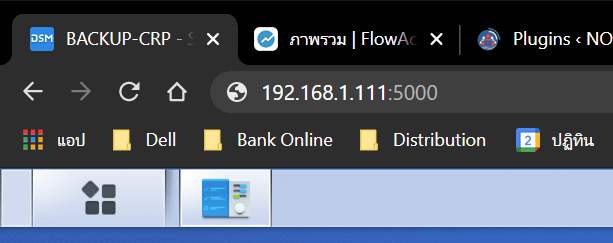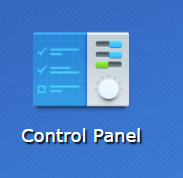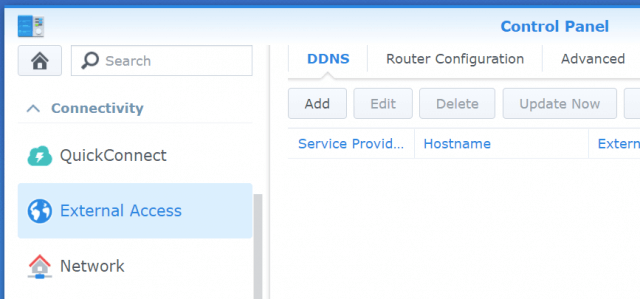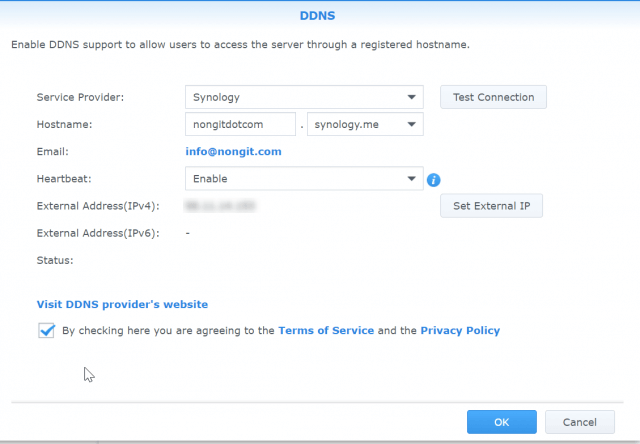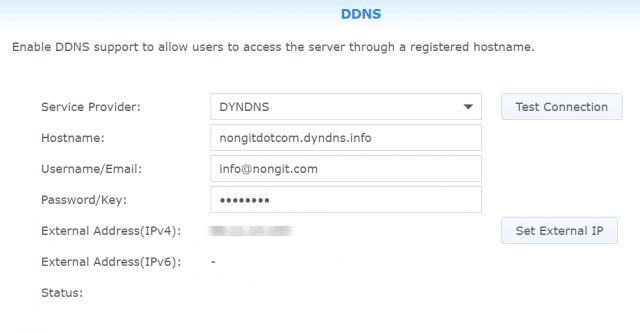บทความนี้จะแนะนำการตั้งค่า DDNS คนที่กำลังใช้งาน NAS Synology เพื่อใช้สำหรับเชื่อมต่อเข้ามาใช้งานเครื่อง NAS ผ่านระบบอินเตอร์เน็ต จากนอกบ้าน หรือนอกบริษัท ที่ร้านกาแฟ ปั้มน้ำมัน จากที่ห้าง เป็นต้น ซึ่งเป็นเครื่องมือเพิ่มความสะดวกให้กับผู้ใช้งาน Nas
วิธีการตั้งค่า ddns ในเครื่อง nas synology dms 6.2
การที่จะเข้ามาใช้งาน nas ภายในวงได้นั้น ก็ต้องทำการ forward port ในเร้าเตอร์ให้เรียบร้อยก่อน ซึ่งสามารถดูตัวอย่างการตั้งค่าได้ตามลิงก์ forward port
1. เปิดโปรแกรม browser แล้วเข้า ip ของ nas
2. ทำการ login เข้าให้เรียบร้อย
3. เปิดเข้า แผงควบคุม (Control Panel)
4. เปิดไปที่หัวข้อ การเข้าถึงจากภายนอก (External Access)
5. เลือกแท็บหัวข้อ DDNS แล้วคลิกปุ่ม เพิ่ม (Add)
6. จากนั้นกำหนดข้อมูล ddns ที่ต้องการเปิดใช้งาน โดยจะมี synology ให้ใช้ฟรี หรือจะเลือก ddns อื่นที่มีบัญชี
6.1 ตัวอย่างการตั้งค่า ddns ของ synolog
- ผู้ใช้บริการ เลือก synology ที่เราจะใช้
- ชื่อโฮส กำหนดชื่อ และเลือกโดเมน
- ทำเครื่องถูกในช่อง เงื่อนไขการใช้งาน (Terms of Service and Privacy Policy)
- คลิกปุ่ม ตกลง (Ok)
6.2 ตัวอย่างการตั้งค่า ddns ของผู้ให้บริการอื่น
- ผู้ใช้บริการ เลือก synology ที่เราจะใช้
- ชื่อโฮส กรอกชื่อ Host ที่กำหนดไว้ใช้งาน
- ชื่อผู้ใช้ กรอก Username บัญชี
- รหัสผ่าน กรอก Password
- คลิกปุ่ม ตกลง
จากนั้นก็ให้ลองเชื่อมต่อด้วย ddns ที่กำหนดจากภายนอก อาจจะใช้สมาร์ทโฟนเชื่อมด้วย 4G/5G เข้ามาใช้งาน nas ภายในวงแลนที่เรากำหนด ddns ไว้ก็ได้ เพื่อให้แน่ใจว่าได้กำหนดข้อมูลถูกต้อง
ปล. หากท่านกำลังมองหา nas ตัวใหม่ หรือปรึกษาการเลือกซื้อ สามารถติดต่อเข้ามาได้ ทางบริษัทมีจำหน่ายและบริการติดตั้ง https://nongit.com/service/sell-and-setup-nas-storage